相信很多用户已经更新到Win11开始体验了,不过有用户在更新win11系统后会发现之前的右键刷新不见了,那么该怎么办呢?下面小编就给大家介绍一下win11设置鼠标右击刷新的方法,一起来
相信很多用户已经更新到Win11开始体验了,不过有用户在更新win11系统后会发现之前的右键刷新不见了,那么该怎么办呢?下面小编就给大家介绍一下win11设置鼠标右击刷新的方法,一起来看看吧。
win11怎么设置鼠标右击刷新?win11设置鼠标右击刷新的方法
1.首先我们打开win11系统的桌面,在桌面的空白处点击鼠标右键。
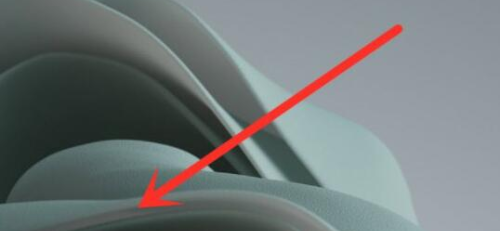
2.接着我们在弹出的菜单中点击”show more options“。

3.我们在弹出的菜单中就可以看到刷新选项啦。
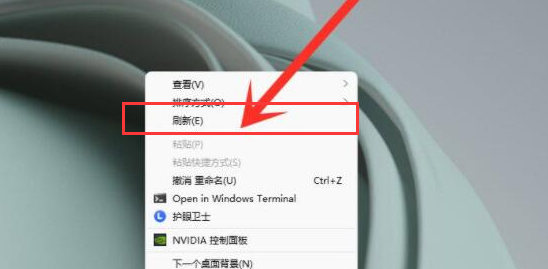
以上这篇文章就是win11设置鼠标右击刷新的方法,更多精彩教程请关注自由互联!
【本文由:高防cdn http://www.558idc.com/gfcdn.html 复制请保留原URL】